ウェブブラウザー¶
エクスプローラーの Web から、またはメインメニューの Links of Web からウェブページを開くと、内蔵のウェブブラウザーにより表示されます。開いたウェブページはタブとして表示されます。
操作方法は既存のウェブブラウザーと同様です。
戻るボタン
 、進むボタン
、進むボタン  でこれまでに表示したウェブページに移動します。
でこれまでに表示したウェブページに移動します。再読み込みボタン
 でウェブページを最新の状態に更新します。
でウェブページを最新の状態に更新します。お気に入りボタン
 でウェブページのURLを保存します。保存したウェブページはエクスプローラーの Web に一覧表示されます。
でウェブページのURLを保存します。保存したウェブページはエクスプローラーの Web に一覧表示されます。ページ内検索ボタン
 でウェブページ内のテキストを検索します。
でウェブページ内のテキストを検索します。ズームボタン
 でウェブページを拡大・縮小表示します。
でウェブページを拡大・縮小表示します。
タブをドラッグしてタブバーの外にドロップすると、外部ブラウザーでウェブページを開きます。
ウェブページ内のテキストを選択し、右クリックメニューの Search Material から、材料データベース検索をすることができます。
ショートカットキー一覧¶
操作 |
|
|---|---|
戻る |
Alt + ← Ctrl + ← |
進む |
Alt + → Ctrl + → |
再読み込み |
F5 |
ズームイン |
Ctrl + ; |
ズームアウト |
Ctrl + - |
ページ内検索 |
Ctrl + F F3 |
ポップアップを閉じる |
Ctrl + W Ctrl + Q |
新しいタブでリンクを開く |
ホイールクリック |
* macOSでは Ctrl → command 、 Alt → option と読み替えてください。
構造情報ファイル・擬ポテンシャルファイルのダウンロード¶
構造情報ファイルや擬ポテンシャルファイルのダウンロードリンクをクリックすると、ダウンロードすると同時にポップアップウィンドウが開き、ファイルの情報を確認することができます。構造情報ファイルは3Dモデルが表示され、ダブルクリックするとそのまま解析を行うプロジェクト画面に移行できます。
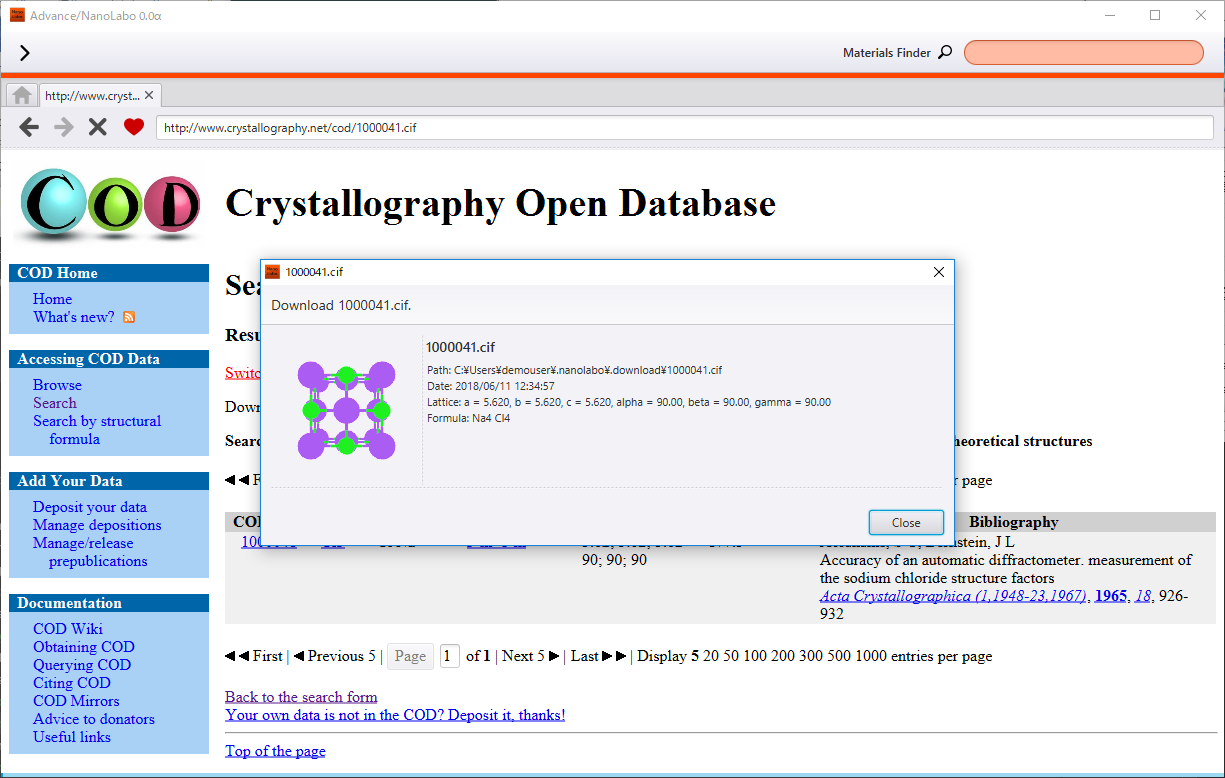
ウェブブラウザーでダウンロードしたファイルは、エクスプローラーの Downloads で一覧表示できます。